极速PE官网 > 帮助中心 >
小编教你如何取消win10用户设置
作者:pe系统 2016-08-31
最近有不少网友问小编,如何取消win10用户设置?其实,win10用户设置也是很简单的,那么接下来,小编教你如何取消win10用户设置。不懂如何取消win10用户设置的朋友们,小编分享的这个方法可能是大多朋友没有使用的方法喽,赶紧过来学习吧!
方法/步骤
1.使用快捷键调出(WIN+R),然后输入msconfig 再点确定。
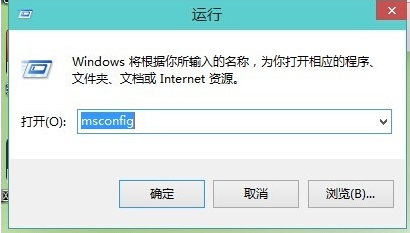
如何取消win10用户设置图1
2.在系统配置工具,下面选择点击更改UAC设置然后再点击启动。
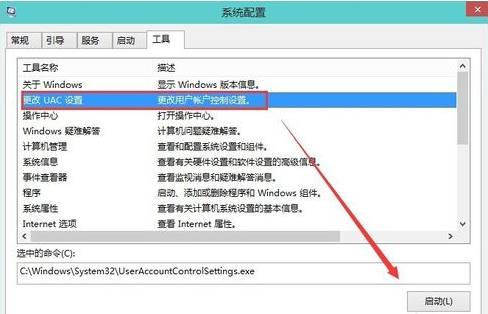
如何取消win10用户设置图2
3.在出来的这个框框中,把它调成从不通知。然后确定就可以了。
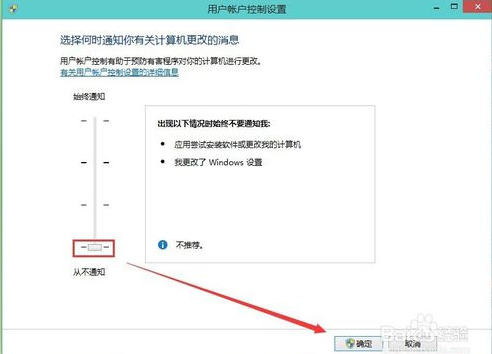
如何取消win10用户设置图3
4.确定一下就会生效了。下次再安装程序时候就不会有这个提示了。
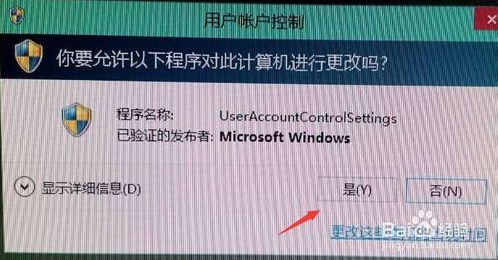
如何取消win10用户设置图4
以上就是关于如何取消win10用户设置的全部内容了,小编分享win10用户设置取消的方法也到此结束了,上述提供的如何取消win10用户设置的方法是最快速简单的方法了,相信大家一学就会的了。如果大家还有其他疑问的话,也欢迎来向小编取经!
摘要:最近有不少网友问小编,如何取消win10用户设置?其实,win10用户设置也是很简单的,那么接下来,小编教你如何取消win10用户设置.不懂如何取消win10用户设置的朋友们,小编分享的这个方法可能是大多朋友没有使用的方法喽,赶紧过来学习吧!....
